
A pesar de que muchos usuarios afirman que con la llegada de iOS 9 ya no ven necesario el Jailbreak, para poder instalar emuladores, el Jailbreak es la única vía disponible. Si bien es cierto que los emuladores de juegos antiguos no nos ofrecen una experiencia increíble, si hablamos de juegos para PlayStation la cosa cambia y realmente si da para pensar si hacer el Jailbreak o no. El último Jailbreak disponible que lanzó Pangu para iOS 9 era la 9.0.2, por lo que actualmente si no te encuentras en esa versión es imposible realizarlo, ya que hace un par de semanas Apple dejó de firmar esa versión, y tan solo nos permite restaurar a iOS 9.1. Si eres un afortunado y sigues disfrutando del Jailbreak, en Actualidad iPhone hemos creado un completo tutoría para poder disfrutar de los juegos de PlayStation en el iPhone.
Instalar emulador PlayStation en el iPhone
- En primer lugar debemos abrir Cydia.
- En segundo lugar nos dirigimos hasta Fuentes > Editar > Añadir.
- Ahora introducimos la siguiente repo buildbot.libretro.com/repo/cydia y pulsamos en Añadir fuente.
- Una vez añadía la nueva repo, pulsamos en Volver a Cydia y nos dirigimos hasta la opción Buscar y escribimos RetroArch
- De todas las opciones que nos aparezcan, pulsamos en RetroArch (iOS 9) y a continuación en Instalar. Este proceso dependerá de la velocidad de conexión que tengas, ya que este tweak ocupa casi 60 MB.
- Una vez instalado pulsamos en Volver a Cydia.
- Ahora nos dirigimos nuevamente hasta la lupa para buscar otro tweak y escribimos Automatic SSH y lo instalamos. Este tweak nos permitirá transferir ROMs a nuestro dispositivo. O bien podemos hacer uso de iFile y su función web para añadirlos.
Una vez hemos completado estos pasos, ya tendremos el emulador instalado en nuestro dispositivo. Ahora tan solo tenemos que configurarlo. Para ello tenemos que ejecutar la aplicación RetroArch que se encontrará en el Springboard.
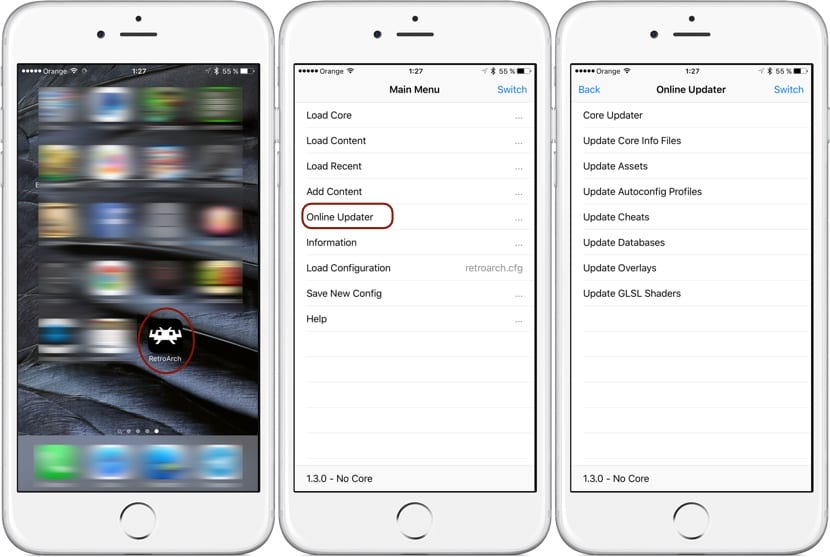
- Una vez hemos ejecutado la aplicación, pulsaremos en Online Updater > Update GLSL Shaders y comenzará la descarga que nos mostrará el nivel de proceso en la parte inferior de la pantalla.
- Una vez haya finalizado el proceso, pulsamos en Update Overlays, después en Update Databases, Update Autoconfig Profiles, Update Assets, Update Core Info Files y Update Core Updater. Este proceso de actualizaciones tardará bastante tiempo, debido al tamaño que ocupan las actualizaciones.
- Cuando acaba de instalarse la última actualización Update Core Updater, se mostrará un listado con los diferentes emuladores, debemos buscar y pulsar sobre PlayStation (PCSX ReARMed)[Interpreter] y comenzará la descarga.
Una vez haya finalizada la instalación de todas estas actualizaciones pulsamos sobre el botón Back 2 veces para volver a la pantalla inicial.

A continuación nos dirigimos hasta Load Core y seleccionamos PlayStation (PCSX ReARMed)[Interpreter]. Nuevamente volveremos al menú principal. Ahora tan solo necesitamos disponer de ROMs para copiar al dispositivo vía SSH o a través del servicio web de iFile. Evidentemente en Actualidad iPhone no apoyamos la piratería y no os vamos a ofrecer links de descargar, pero haciendo una pequeña búsqueda en Google seguro que los encontráis.
Una vez ya tenéis disponibles las ROMs de los juegos que quieres utilizar en tu iPhone enchufamos nuestro iPhone o iPad al ordenador y utilizamos por ejemplo WinSCP (Windows) o Cyberduck (Mac). Las ROMs hay que copiarlas en el directorio /var/mobile/documents para que la aplicación RetroAch los pueda encontrar.

Una vez hemos copiado las ROMs volvemos a abrir la aplicación y nos dirigimos hasta Load Content>Select File y pulsamos sobre el juego al que queremos jugar.

He estado probando diferentes ROMs de PlayStation en un iPhone 6Plus y ninguno ha presentado el más mínimo problemas. Además la fluidez y velocidad de carga, a pesar del tamaños de las ROMs es increíblemente bueno.

Solo para iOS 9? No hay alguno para el 8.4?
Hola!! La ROM es del tipo para PSP o PSX? Gracias!
una ayuda. meto la rom por iFile web en var/mobile/documents tal y como lo descargue, un zip.
al ejecutarlo en retroarch no me aparece en el directorio que indicas en el manual. lo buco pero no puedo ejecutarlo. ¿que hago mal?
gracias
no aparecen las rom en dices que deben aparecer.
y controllers4all?? podemos utilizarli en retroarch?
dinos algo! un videotutorial o algo
https://www.youtube.com/watch?v=zuNwNCTnmOo